แปลง แก้ไข และบีบอัดวิดีโอ/เสียงในรูปแบบมากกว่า 1,000 รูปแบบพร้อมคุณภาพสูง
4 วิธีที่มีประสิทธิภาพในการแปลง AMR เป็น MP3 เพื่อเอาชนะความไม่เข้ากัน
Adaptive Multi-Rate (AMR) เป็นรูปแบบที่เก็บไฟล์เสียงที่มักสร้างขึ้นโดยสมาร์ทโฟน 3G แม้ว่ารูปแบบนี้จะถูกสร้างมาเพื่อใช้พื้นที่น้อย แต่ก็ไม่สามารถเล่นได้บนอุปกรณ์และแพลตฟอร์มต่างๆ หากคุณกำลังมองหาวิธีแก้ไขปัญหานี้ คุณมาถูกหน้าแล้ว! โพสต์นี้มีเครื่องมือแปลง AMR ที่ดีที่สุด 4 ตัวที่จะช่วยให้คุณแปลง AMR เป็น MP3 เพื่อให้เข้ากันได้กับอุปกรณ์และแพลตฟอร์มต่างๆ สำรวจเครื่องมือเหล่านี้เลยตอนนี้!
รายการคู่มือ
ส่วนที่ 1: วิธีที่ง่ายที่สุดในการแปลง AMR เป็น MP3 ด้วยคุณภาพสูง ส่วนที่ 2: วิธีการแปลง AMR เป็น MP3 ผ่าน Audacity ส่วนที่ 3: 2 วิธีในการแปลง AMR เป็น MP3 ออนไลน์ฟรี ส่วนที่ 4: คำถามที่พบบ่อยเกี่ยวกับวิธีการแปลง AMR เป็น MP3 บน Windows/Macส่วนที่ 1: วิธีที่ง่ายที่สุดในการแปลง AMR เป็น MP3 ด้วยคุณภาพสูง
เครื่องมือแนะนำแรกคือการแปลง AMR เป็น MP3 โดยใช้เครื่องมือขั้นสูงแต่ใช้งานง่าย 4Easysoft แปลงวิดีโอทั้งหมด เครื่องมือนี้รองรับรูปแบบสื่อมากกว่า 600 รูปแบบ รวมถึง MP3 และการตั้งค่าล่วงหน้าของอุปกรณ์ เพื่อแปลงไฟล์เสียงที่บันทึกด้วย AMR ของคุณ เครื่องมือนี้มีกระบวนการแปลงเป็นชุด ซึ่งช่วยให้คุณแปลงไฟล์ AMR ได้หลายไฟล์พร้อมกัน เครื่องมือนี้สามารถแปลงไฟล์ AMR ทั้งหมดด้วยความเร็วการแปลงที่เร็วกว่า 60 เท่า โดยยังคงคุณภาพดั้งเดิมเอาไว้ แต่ถ้าคุณต้องการปรับปรุงคุณภาพเสียงให้ดียิ่งขึ้น ให้ใช้ฟีเจอร์ Output Tweaking ในตัวของเครื่องมือนี้ ด้วยฟีเจอร์นี้ คุณสามารถปรับปรุงคุณภาพไฟล์เสียง AMR ที่บันทึกไว้ได้ เรียนรู้วิธีการแปลง AMR เป็น MP3 ได้แล้วตอนนี้

บูรณาการกับการประมวลผลการเรียนรู้ของเครื่องจักรและเทคโนโลยี Blu-Hyper เพื่อให้กระบวนการแปลงข้อมูลรวดเร็วเป็นพิเศษ
มาพร้อมกับ Audio Trimmer ที่ให้คุณสามารถใช้ตัดเสียงที่ไม่ต้องการออกจากการบันทึกได้
รองรับการปรับปรุงระดับเสียงที่คุณสามารถใช้ปรับความดังของไฟล์ AMR ได้
นำเสนอคุณลักษณะโปรไฟล์แบบกำหนดเองซึ่งช่วยให้คุณปรับปรุงคุณภาพไฟล์ AMR ของคุณได้
100% ปลอดภัย
100% ปลอดภัย
วิธีแปลง AMR เป็น MP3 ด้วยคุณภาพสูงโดยใช้ 4Easysoft Total Video Converter:
ขั้นตอนที่ 1ดาวน์โหลดและติดตั้ง 4Easysoft แปลงวิดีโอทั้งหมด เครื่องมือบนคอมพิวเตอร์ของคุณ จากนั้นเปิดเครื่องมือและคลิกปุ่มเพิ่มไฟล์เพื่อนำเข้า เอเอ็มอาร์ ไฟล์.

ขั้นตอนที่ 2จากนั้นทำเครื่องหมายที่ แปลงทั้งหมดเป็น: ปุ่มที่ส่วนบนขวาของเครื่องมือ ให้ติ๊กเครื่องหมายถูก เสียง แท็บ และเลือก เอ็มพี3 รูปแบบ.

ขั้นตอนที่ 3เพื่อให้แน่ใจว่าจะได้ผลลัพธ์ที่มีคุณภาพสูง ให้ทำเครื่องหมายที่ โปรไฟล์ที่กำหนดเอง ปุ่มด้วย ไอคอนเฟือง. บน แก้ไขโปรไฟล์ หน้าต่างเลือกตามที่คุณต้องการ ตัวเข้ารหัส ช่องสัญญาณ อัตราการสุ่มตัวอย่างฯลฯ เมื่อคุณพอใจกับการตั้งค่าของคุณแล้ว ให้คลิก สร้างใหม่ ปุ่ม.

ขั้นตอนที่ 4หลังจากนั้นให้กลับไปที่อินเทอร์เฟซหลักของเครื่องมือแล้วทำเครื่องหมายที่ แปลงทั้งหมด ปุ่มที่มุมขวาล่างของอินเทอร์เฟซเครื่องมือเพื่อเริ่มกระบวนการแปลง AMR เป็น MP3

ส่วนที่ 2: วิธีการแปลง AMR เป็น MP3 ผ่าน Audacity
ตอนนี้คุณได้ค้นพบเครื่องมือที่ดีที่สุดในการแปลงไฟล์ AMR เป็น MP3 แล้ว เครื่องมืออีกตัวหนึ่งที่คุณสามารถใช้แปลงไฟล์ AMR ได้คือ Audacity Audacity เป็นเครื่องมือแก้ไขเสียงโอเพ่นซอร์สและข้ามแพลตฟอร์มฟรีที่ให้ผู้ใช้แก้ไขและแปลงไฟล์เสียงได้ อย่างไรก็ตาม เมื่อเปรียบเทียบกับเครื่องมือข้างต้นแล้ว Audacity เป็นเครื่องมือที่ค่อนข้างซับซ้อน เนื่องจากไม่รองรับการแปลงไฟล์เสียงโดยตรง หากคุณเป็นมือใหม่ คุณจะต้องใช้เวลาในการเรียนรู้เครื่องมือนี้แน่นอน แม้ว่าจะมีความซับซ้อน แต่หากคุณต้องการใช้เครื่องมือเพื่อแปลงไฟล์ AMR โดยไม่ทำให้คุณภาพเดิมเสียหาย คุณสามารถพึ่งพา Audacity ได้! ตอนนี้จะแปลงไฟล์ AMR เป็น MP3 ได้อย่างไร? ต่อไปนี้คือขั้นตอนที่คุณต้องปฏิบัติตาม:
ขั้นตอนที่ 1เยี่ยม ความกล้าหาญ เว็บไซต์อย่างเป็นทางการ ดาวน์โหลดเครื่องมือ และติดตั้งบนคอมพิวเตอร์ของคุณ จากนั้นดาวน์โหลด FFmpeg ค้นหาไลบรารีในเบราว์เซอร์ของคุณ หลังจากดาวน์โหลดแล้ว ให้รีสตาร์ท Audacity โดยปิดและเปิดใหม่อีกครั้ง
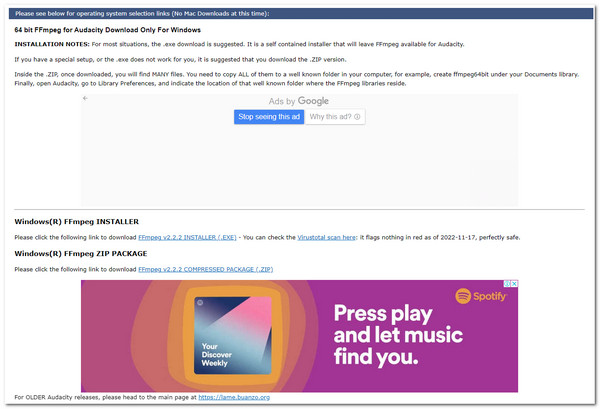
ขั้นตอนที่ 2หลังจากนั้นก็เริ่มต้นใหม่อีกครั้ง ความกล้าหาญ อีกครั้งและนำเข้า เอเอ็มอาร์ ไฟล์ที่คุณต้องการแปลงเป็น เอ็มพี3. คลิกแท็บไฟล์ เลือก นำเข้า ตัวเลือกและทำเครื่องหมายที่ปุ่มเสียง
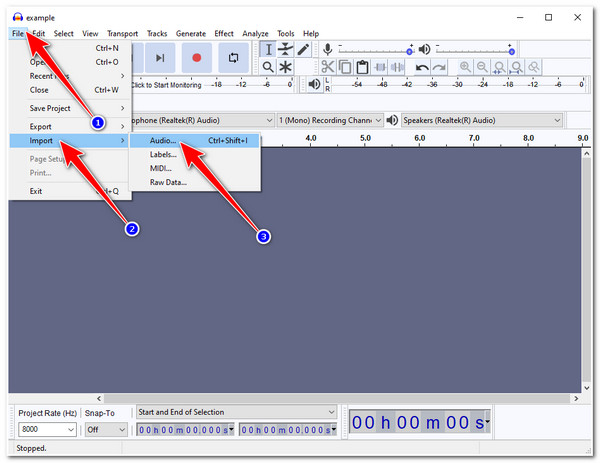
ขั้นตอนที่ 3ต่อไปให้คลิกที่ ไฟล์ แท็บอีกครั้งและเลือก ส่งออก ตัวเลือก จากนั้นเลือก ส่งออกเป็น MP3 ตัวเลือก เลือก ที่ตั้งโฟลเดอร์ไฟล์, ติ๊กเครื่องหมาย บันทึก ปุ่มและคลิก ตกลงการแปลง AMR เป็น MP3 จะเริ่มต้นทันที
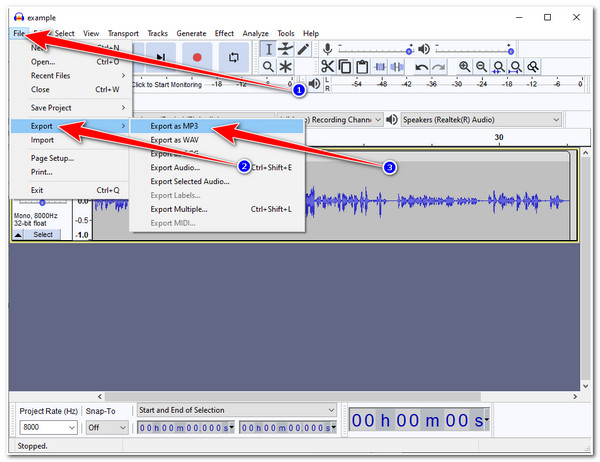
ส่วนที่ 3: 2 วิธีในการแปลง AMR เป็น MP3 ออนไลน์ฟรี
นั่นแหละ! ทั้งสองเป็นเครื่องมือแปลงไฟล์ AMR เป็น MP3 ที่ใช้งานได้ทั้งบนระบบปฏิบัติการ Windows และ Mac ซึ่งคุณสามารถใช้แปลงไฟล์ AMR ให้เล่นได้บนอุปกรณ์และแพลตฟอร์มต่างๆ หากคุณต้องการใช้เครื่องมือแปลงไฟล์ที่เข้าถึงได้ง่ายซึ่งไม่จำเป็นต้องดาวน์โหลดอะไรเลย ในส่วนโพสต์นี้ คุณจะพบกับเครื่องมือแปลงไฟล์ AMR เป็น MP3 ออนไลน์ที่ใช้งานได้ฟรีและเข้าถึงได้ง่าย 2 รายการ สำรวจเครื่องมือทั้งสองรายการด้านล่าง
1. ซัมซาร์
เครื่องมือออนไลน์ตัวแรกที่คุณสามารถใช้แปลง AMR เป็น MP3 คือ ซัมซาร์เครื่องมือแปลงไฟล์ออนไลน์นี้นำเสนอวิธีโดยตรงในการแปลงไฟล์ต่างๆ เป็นรูปแบบใหม่ รองรับอินเทอร์เฟซและกระบวนการแปลงที่เข้าใจง่าย มีรูปแบบเสียงให้เลือก 9 รูปแบบ รวมถึง MP3 เพื่อแปลงไฟล์ AMR ของคุณ อย่างไรก็ตาม แม้ว่าจะเป็นเครื่องมือแปลงไฟล์ฟรี แต่คุณจำเป็นต้องแปลงไฟล์ AMR ที่มีขนาดไม่เกิน 50MB เท่านั้น หากไฟล์มีขนาดใหญ่เกิน 50MB Zamzar จะไม่อนุญาตให้คุณแปลงไฟล์โดยใช้บริการแปลงไฟล์ หากไม่เป็นเช่นนั้น ให้ทำตามขั้นตอนต่อไปนี้เพื่อแปลงไฟล์ AMR เป็น MP3 โดยใช้ Zamzar
ขั้นตอนที่ 1บนเบราว์เซอร์ของคอมพิวเตอร์ของคุณ ค้นหา ซัมซาร์ AMR เป็น MP3. จากนั้นเข้าสู่เว็บไซต์แล้วคลิกปุ่ม เลือกไฟล์ ปุ่มสำหรับนำเข้าไฟล์ที่คุณต้องการแปลงเป็น MP3
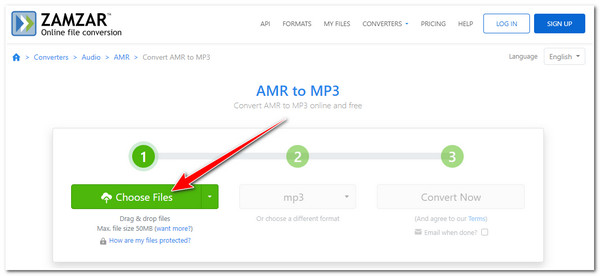
ขั้นตอนที่ 2หลังจากนั้นให้ทำเครื่องหมายที่ แปลงเลย ปุ่มเพื่อเริ่มกระบวนการแปลงไฟล์ รอให้ Zamzar เสร็จสิ้นกระบวนการอัปโหลดและแปลงไฟล์ ซึ่งจะขึ้นอยู่กับความเสถียรของการเชื่อมต่ออินเทอร์เน็ตของคุณ เมื่อเสร็จแล้ว ให้ทำเครื่องหมายที่ ดาวน์โหลด ปุ่มเพื่อบันทึกไฟล์ลงในหน่วยจัดเก็บข้อมูลภายในเครื่องคอมพิวเตอร์ของคุณ
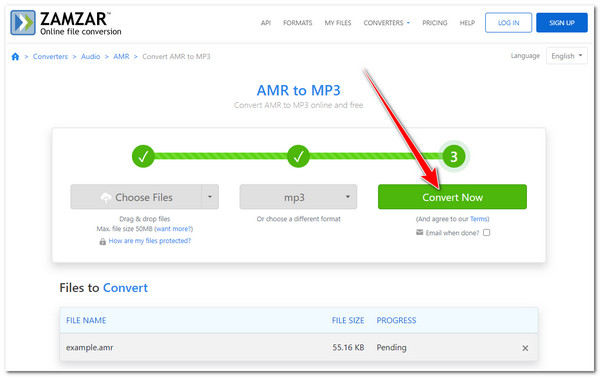
2. คอนเวอติโอ
เครื่องมือแปลง AMR เป็น MP3 ออนไลน์อีกตัวหนึ่งที่คุณสามารถใช้ได้คือ ซัมซาร์Zamzar ยังรองรับฟีเจอร์และกระบวนการแปลงไฟล์ที่ใช้งานง่ายอีกด้วย การมีฟีเจอร์เหล่านี้ทำให้กระบวนการแปลงไฟล์ทุกขั้นตอนบน Convertio ทำได้ง่ายและรวดเร็ว นอกจากนี้ยังมีรูปแบบไฟล์เสียงให้เลือกมากกว่า 50 รูปแบบ ซึ่งรวมถึง MP3 สำหรับแปลงไฟล์ AMR ของคุณ นอกจากนี้ สิ่งที่ทำให้เครื่องมือออนไลน์นี้ประทับใจมากขึ้นก็คือมีฟีเจอร์ปรับแต่งวิดีโอพื้นฐานที่คุณสามารถใช้ปรับเปลี่ยนบิตเรตของเอาต์พุต ช่อง และบิตเรตคงที่ได้
ขั้นตอนที่ 1เยี่ยมชม แปลง AMR เป็น MP3 เว็บไซต์บนเบราว์เซอร์ของคอมพิวเตอร์ของคุณ จากนั้นเข้าสู่เว็บไซต์และคลิก เลือกไฟล์ ปุ่มสำหรับนำเข้า เอเอ็มอาร์ ไฟล์ที่คุณต้องการแปลง
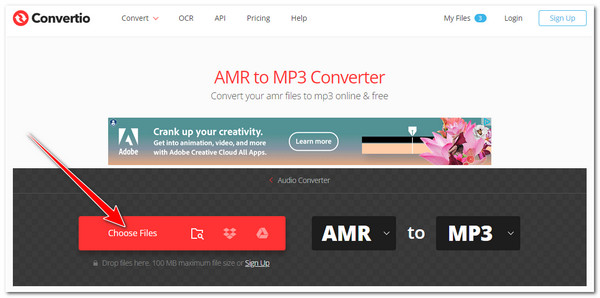
ขั้นตอนที่ 2จากนั้น เมื่อนำไฟล์ AMR เข้ามาได้สำเร็จแล้ว คุณสามารถปรับแต่งโคเดก บิตเรต ช่องสัญญาณ ความถี่ และระดับเสียงของเอาต์พุตได้ ซึ่งสามารถพบได้ในเครื่องมือ การตั้งค่า ตัวเลือกด้วย เกียร์ ไอคอน ถ้าเสร็จแล้ว ให้ติ๊กเครื่องหมายถูก แปลง ปุ่มเพื่อเริ่มกระบวนการแปลง
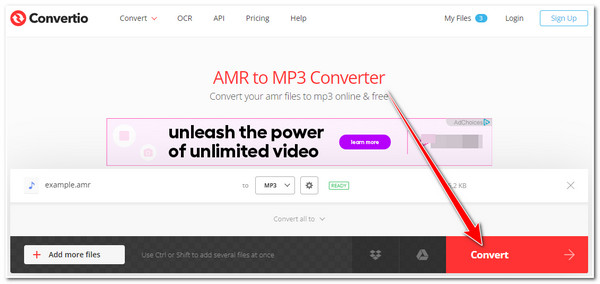
ขั้นตอนที่ 3ขั้นตอนต่อไป ให้รอให้เครื่องมือทำการอัปโหลดและแปลงข้อมูลเสร็จสิ้น เมื่อเสร็จแล้ว ให้ทำเครื่องหมายที่ ดาวน์โหลด ปุ่มเพื่อบันทึกไฟล์ AMR ที่แปลงแล้วลงในหน่วยจัดเก็บข้อมูลภายในเครื่องคอมพิวเตอร์ของคุณ
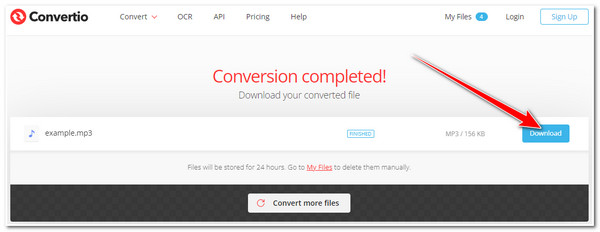
ส่วนที่ 4: คำถามที่พบบ่อยเกี่ยวกับวิธีการแปลง AMR เป็น MP3 บน Windows/Mac
-
1. AMR เทียบกับ MP3: รูปแบบไหนดีกว่ากัน?
AMR เป็นรูปแบบที่ยอดเยี่ยมสำหรับการบีบอัดข้อมูลเสียง ทำให้ไฟล์เสียงที่บันทึกไว้มีขนาดเล็กลง นอกจากนี้ยังมีคุณภาพดีอีกด้วย แต่ข้อเสียหลักของรูปแบบนี้คืออุปกรณ์ส่วนใหญ่ไม่รองรับ ซึ่งแตกต่างจาก MP3 ซึ่งรองรับโดยอุปกรณ์และแพลตฟอร์มเกือบทั้งหมดและมาพร้อมกับคุณภาพที่ยอดเยี่ยม
-
2. iPhone และ Android เวอร์ชันล่าสุดสามารถเล่นไฟล์เสียง AMR ได้หรือไม่
น่าเสียดายที่พวกเขาทำไม่ได้ เพราะ Android และ iPhone ไม่รองรับการเล่นไฟล์ AMR โดยตรง วิธีสร้างไฟล์ AMR ที่รองรับอุปกรณ์พกพาเหล่านี้คือใช้แอพของบุคคลที่สามที่สามารถเล่นไฟล์เสียง AMR ได้ มิฉะนั้น คุณสามารถแปลง AMR เป็น MP3 ซึ่งเป็นรูปแบบที่ iPhone และอุปกรณ์ Android รองรับอย่างกว้างขวาง
-
3. การใช้ไลบรารี FFmpeg บน Audacity เพื่ออะไร?
ไลบรารี FFmpeg ช่วยให้ Audacity รองรับรูปแบบไฟล์ที่นำเข้าและส่งออกได้มากขึ้น หากคุณใช้ Audacity เพียงอย่างเดียวโดยไม่ดาวน์โหลดไลบรารี FFmpeg คุณอาจไม่สามารถนำเข้าไฟล์ AMR ได้
บทสรุป
นั่นแหละ! นี่คือเครื่องมือแปลง AMR เป็น MP3 ที่ดีที่สุด 4 อัน! ด้วยเครื่องมือเหล่านี้ คุณสามารถเอาชนะปัญหาความเข้ากันไม่ได้ของ AMR และเล่นไฟล์เหล่านั้นบนอุปกรณ์ต่างๆ ได้ แต่ในบรรดาเครื่องมือที่แนะนำเหล่านี้ 4Easysoft แปลงวิดีโอทั้งหมด เครื่องมือนี้จะเป็นตัวเลือกที่ดีที่สุด! แม้ว่าจะเป็นเครื่องมือขั้นสูง แต่คุณสมบัติการแปลงและอินเทอร์เฟซก็ได้รับการจัดทำขึ้นอย่างดีและออกแบบมาเพื่อให้กระบวนการแปลงไฟล์นั้นง่ายและรวดเร็ว! เยี่ยมชมเว็บไซต์อย่างเป็นทางการและดาวน์โหลดและติดตั้งเพื่อแปลงไฟล์ AMR เป็น MP3 ได้เลยวันนี้!
100% ปลอดภัย
100% ปลอดภัย


